فهرست
ایکسیل د لوی ډیټاسیټونو سره معامله کولو لپاره ترټولو پراخه کارول شوې وسیله ده. موږ کولی شو په ایکسل کې د ډیری ابعادو بې شمیره دندې ترسره کړو. پدې مقاله کې ، زه به تاسو ته وښیم چې تاسو څنګه کولی شئ په ایکسل کې د میاشتې عملیاتو په واسطه SUMIF ترسره کړئ. دا پدې مانا ده چې تاسو به په مایکروسافټ ایکسیل کې د SUMIF() او SUMIFS() فنکشنونو په کارولو سره د میاشتې په اوږدو کې د معلوماتو راټولولو څرنګوالی زده کړئ.
ډاونلوډ تمرین کاري کتاب
دا کاري کتاب ډاونلوډ کړئ او د مقالې په اوږدو کې تمرین وکړئ.
د میاشتې په اساس د SUMIF Function.xlsx
2 میتودونه په Excel کې د میاشتې عملیات SUMIF ترسره کړئ
دا د نن ورځې مقالې لپاره ډیټا سیټ دی. موږ د نیټې سره د شرکت لپاره د پلور مقدار لرو. زه به یې وکاروم او میتودونه به تشریح کړم.
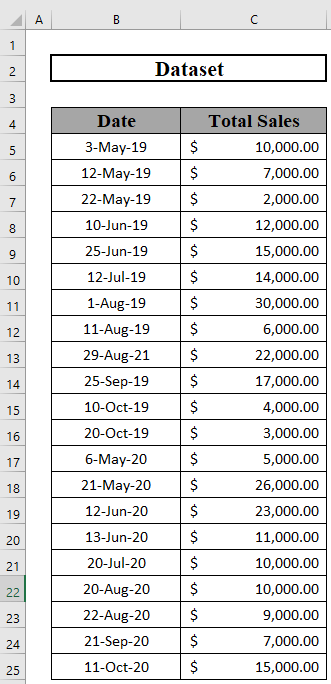
1. په Excel کې د هر کال د میاشتې مجموعه
لومړی به موږ د د ورته کال میاشت.
په دې معنی چې موږ به د می 2019 او می 2020 ټول پلور په جلا توګه وټاکو، او داسې نور.
موږ به د د SUMIFS ترکیب وکاروو او EOMONTH دلته کار کوي.
مراحلې:
- لومړی، نیټې په E5 کې دننه کړئ: E16 .
- بیا، کور ته لاړ شه 13>
- له هغې وروسته، عکس غوره کړئ (عکس وګورئ).
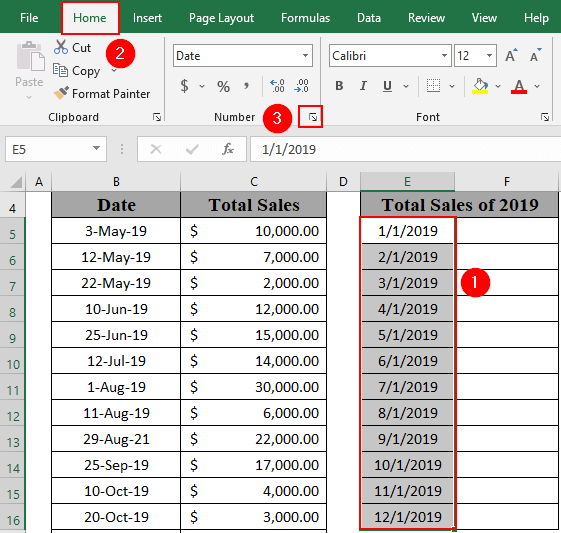
- د حجرو فارمیټ بکس به ښکاره شي.
- بیا، ګمرک
- له هغې وروسته، په ټایپ بکس کې " mmmm " ولیکئ.
- بیا، کلیک وکړئ ښه .
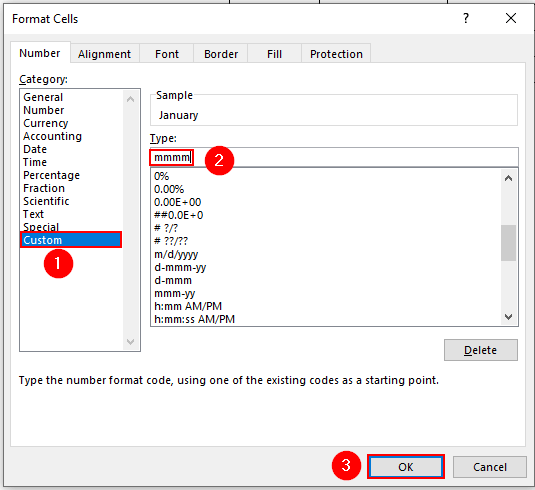
- ایکسیل به د میاشتې نوم په E5:E16<2 کې وښیې>.
- اوس، F5 ته لاړ شئ او لاندې فورمول ولیکئ
=SUMIFS($C$5:$C$25,$B$5:$B$25,">"&E5,$B$5:$B$25,"<"&EOMONTH(E5,0)) 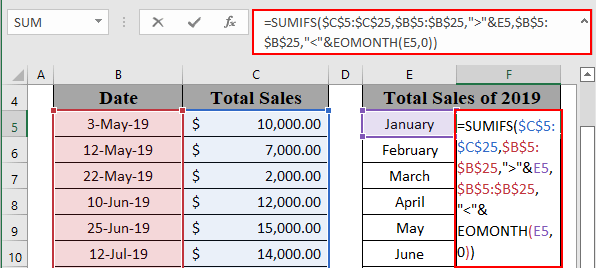
- بیا، د محصول ترلاسه کولو لپاره ENTER فشار ورکړئ. 14>
- له هغې وروسته د د ډکولو دستګاه څخه تر آټوفیل تر F16 پورې وکاروئ.
- په ورته ډول، د 2020 لپاره ټول پلور محاسبه کړئ.
- لومړی، D5 ته لاړ شئ او لاندې فورمول وليکئ
18>
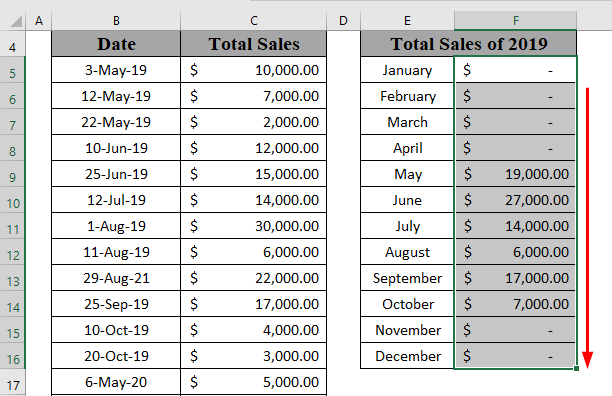
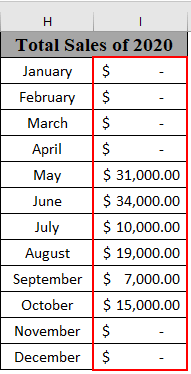
2. په Excel کې د ټولو کلونو د میاشتې مجموعه
اوس موږ به د هرې میاشتې ټول پلور محاسبه کړو چې ټول کلونه پکې شامل دي.
په دې معنی، اوس به موږ د جون 2019 او جون 2020 لپاره ټول پلور په ګډه محاسبه کړو. دا طریقه به د متن فنکشن ته اړتیا ولري .
ګامونه:
11> =TEXT(B5,"mmmm") 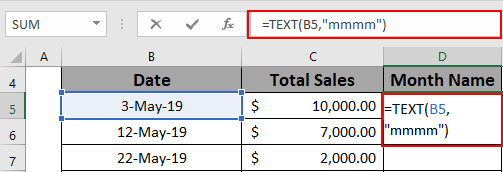
- بیا، ENTER کېکاږئ د محصول ترلاسه کولو لپاره.
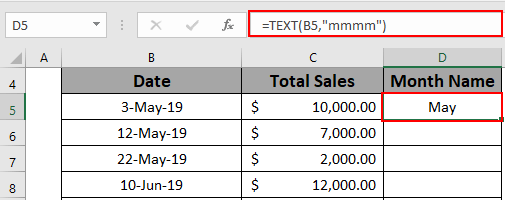
- له هغې وروسته، د د ډکولو دستګاه څخه تر آټوفیل پورې وکاروئ 1>D16 .
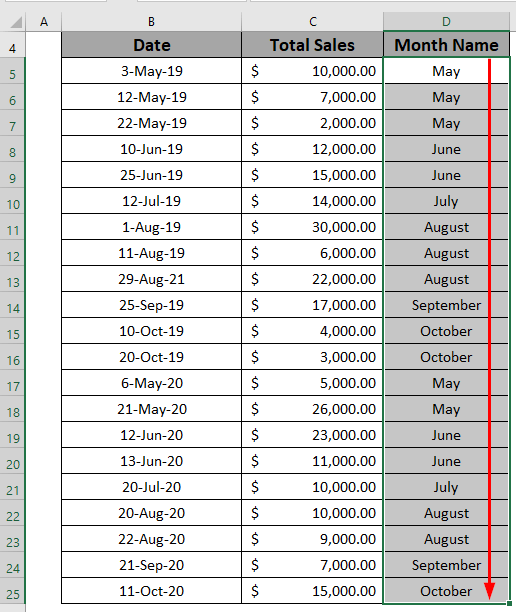
- بیا، G5 ته لاړ شئ او لاندې فورمول ولیکئ
=SUMIF($D$5:$D$25,F5,$C$5:$C$25) 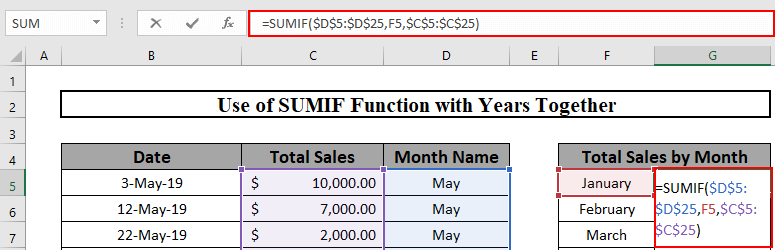
- بیا، د محصول ترلاسه کولو لپاره ENTER فشار ورکړئ.
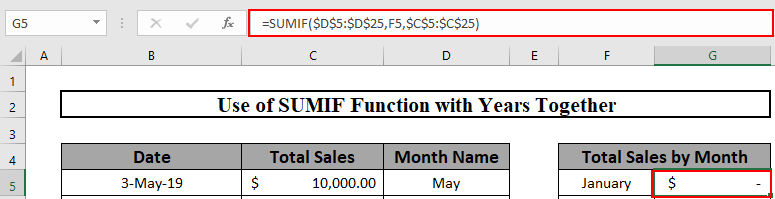
- له هغې وروسته، د G16 پورې Fill Handle وکاروئ تر AutoFill .
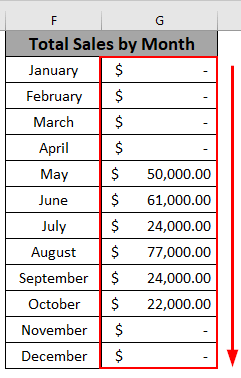
د SUMPRODUCT فنکشن د بدیل په توګه پلي کړئ
د میاشتې عملیاتو په واسطه د SUMIF بدیل د د SUMPRODUCT کارول ديفعالیت . زه دلته ګام په ګام دا طریقه تشریح کوم.
1 قضیه: د هر کال د میاشتې مجموعه
لومړی، زه به وښیم چې څنګه په ترتیب سره د هر کال پلور محاسبه کړم.
مرحلې:
- F5 ته لاړ شئ او لاندې فورمول ولیکئ
=SUMPRODUCT($C$5:$C$25,((TEXT($B$5:$B$25,"mmmm")=$E5)*(TEXT($B$5:$B$25,"yyyy")=F$4))) 27>
- بیا، د محصول ترلاسه کولو لپاره ENTER فشار ورکړئ.
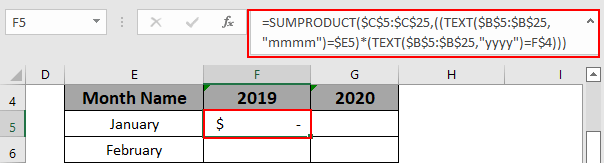
- له هغې وروسته، د G16 پورې Fill Handle وکاروئ تر AutoFill .
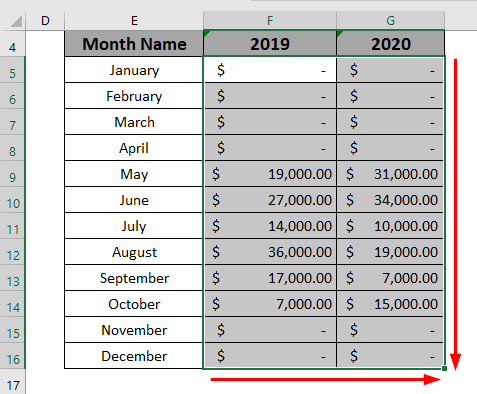
قضیه 2: د ټولو کلونو د میاشتې مجموعه
اوس به زه وښیم چې څنګه د یوې میاشتې ټول پلور محاسبه کړم.
مرحلې:
- لومړی F5 ته لاړ شئ او لاندې فورمول ولیکئ
=SUMPRODUCT($C$5:$C$25,(--(TEXT($B$5:$B$25,"mmmm")=$E5))) 30>
- بیا، د محصول ترلاسه کولو لپاره ENTER فشار ورکړئ.
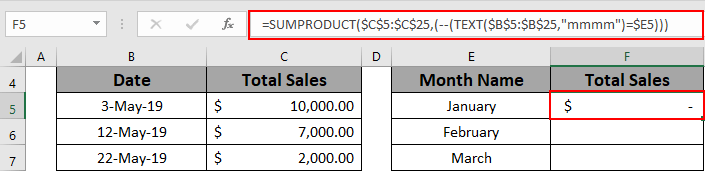
- له هغې وروسته، د F16 پورې AutoFill پورې د Fill Handle څخه کار واخلئ.
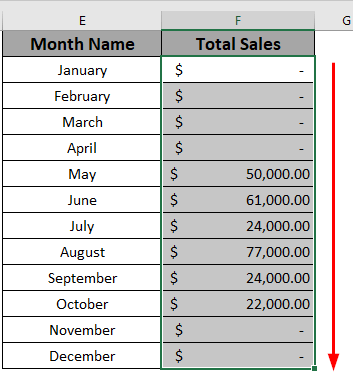
د PivotTable فیچر د بدیل په توګه وکاروئ
بل بدیل د PivotTable فیچر کارول دي.
مرحې:
- لومړی، حد غوره کړئ B4:C25 .
- بیا، لاړ شئ داخل کړئ
- له هغې وروسته ، PivotTable وټاکئ.
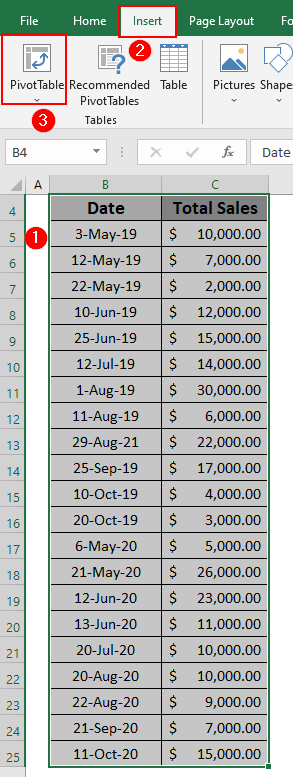
- یو بکس به ښکاره شي.
- د خپل ځای غوره کړئ PivotTable .
- بیا، ښه کلیک وکړئ.
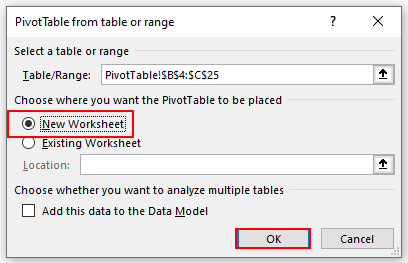
- ایکسیل یو محور جدول به جوړ کړي.
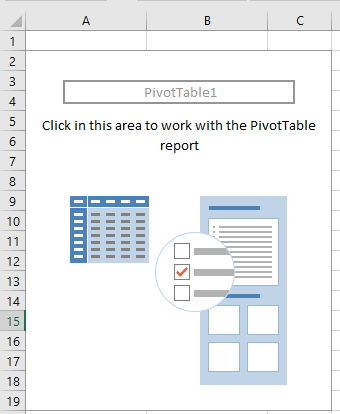
- بیا، د PivotTable ساحې څخه، کش کړئد نیټه او ټول پلور په قطارونو او د ارزښتونو ساحه کې.
- ایکسیل به د ډیفالټ له مخې د ټولو پلورونو مجموعه وښایاست.
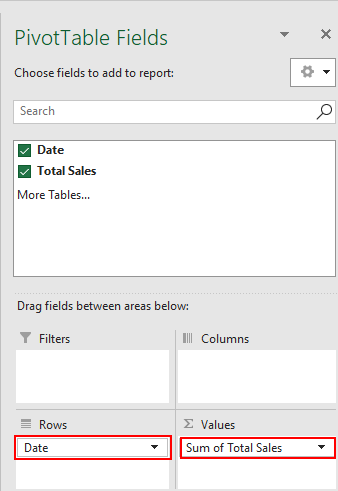
- په دې توګه، ستاسو د پیوټ میز به داسې ښکاري.
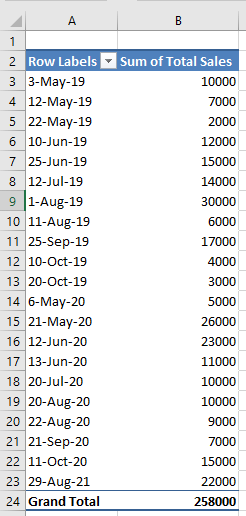
- بیا، کومه نیټه وټاکئ. 12> ښي کلیک وکړئ خپل موږک د د سیاق مینو<2 راوړو>.
- بیا، گروپ وټاکئ.
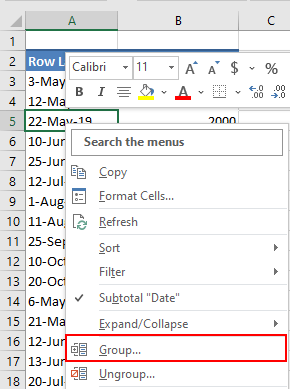
- د ګروپ کولو بکس به ښکاره شي.
- بیا، نیټې د میاشتې په اساس ګروپ کړئ.
- له هغې وروسته، د پیل او پای نیټه وټاکئ.
- په پای کې، ښه کلیک وکړئ.
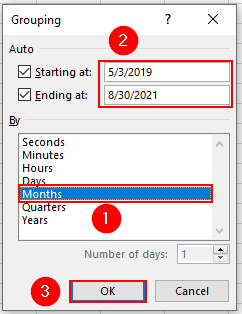
- ایکسیل به د میاشتې په کچه پلور وښیې. 14>
- د سیل بندولو لپاره مطلق حواله وکاروئ.
- د متن فنکشن د دلیل په توګه ارزښت او بڼه اخلي او ارزښت بیرته راګرځوي په دې شکل کې.
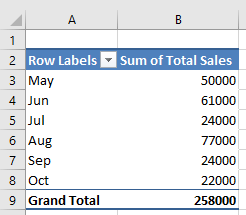
د یادولو وړ شیان
پایله
په دې مقاله کې، ما تشریح کړې چې څنګه د میاشتې عملیات په واسطه SUMIF ترسره کړو. دلته 2 بدیلونه هم شتون لري. زه امید لرم چې دا د هرچا سره مرسته کوي. که تاسو کوم وړاندیزونه، نظرونه، یا فیډبیک لرئ، مهرباني وکړئ لاندې تبصره کې وړیا احساس وکړئ. مهرباني وکړئ د دې په څیر د نورو ګټورو مقالو لپاره Exceldemy ته مراجعه وکړئ.

